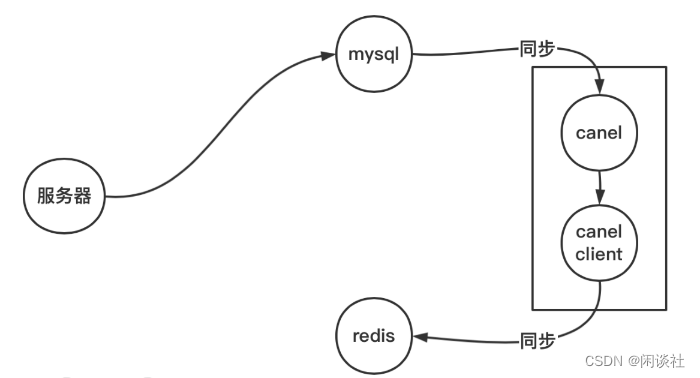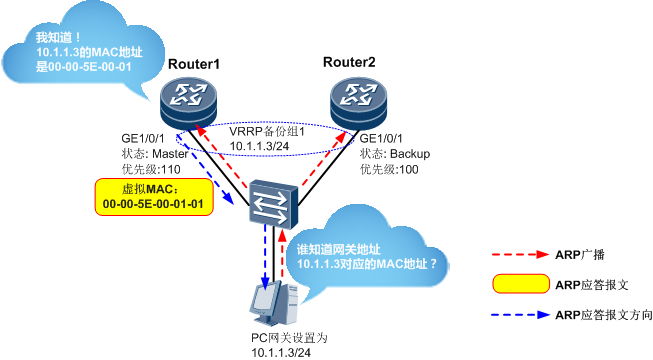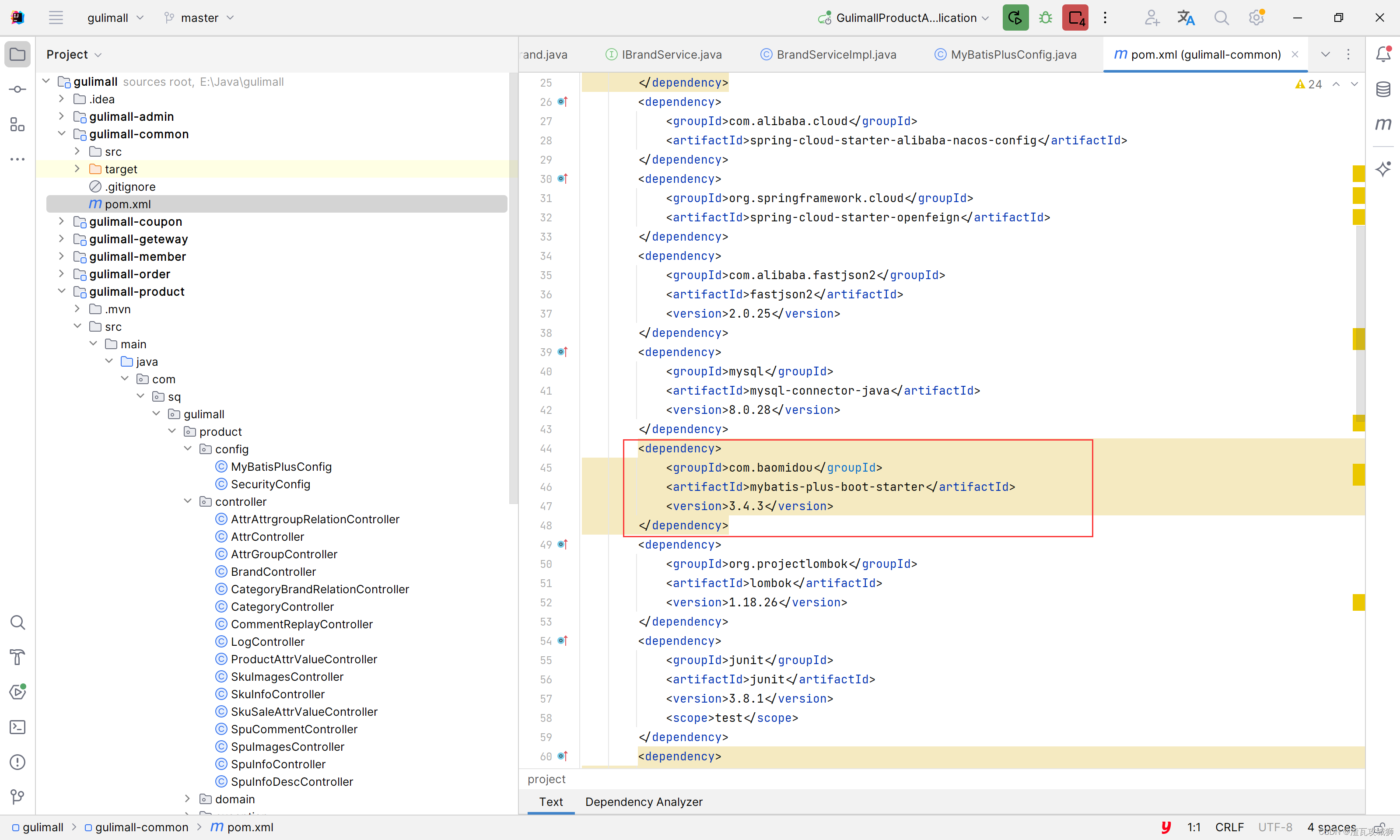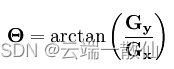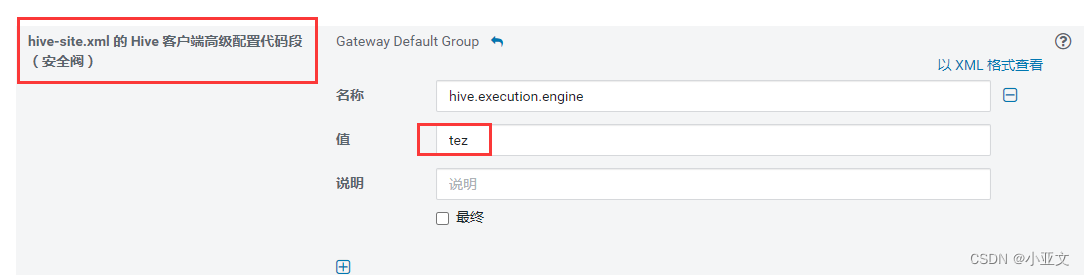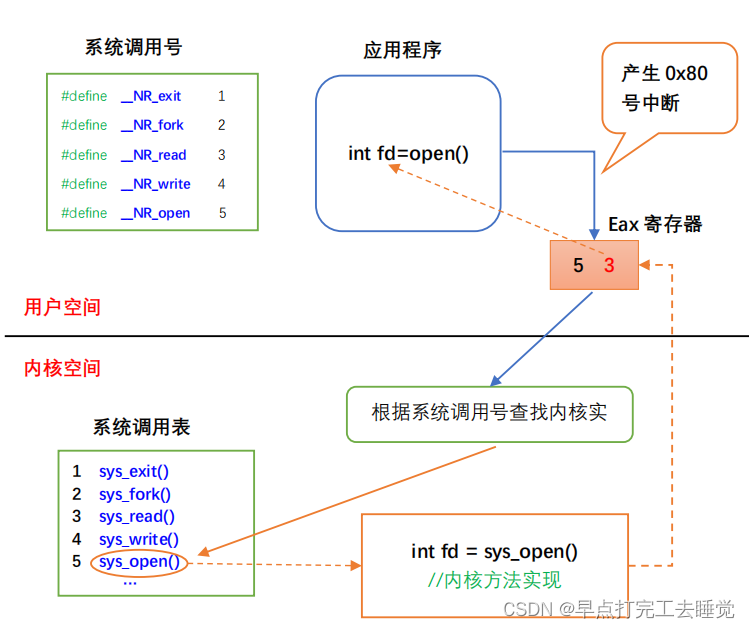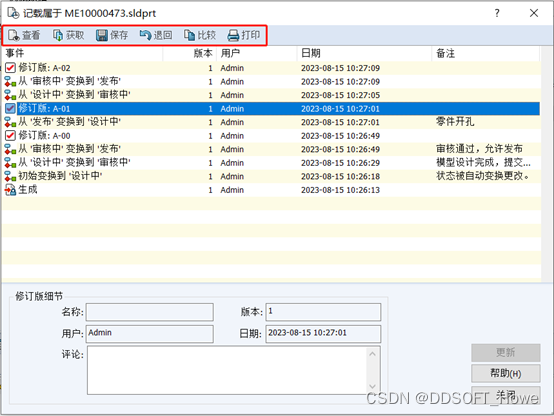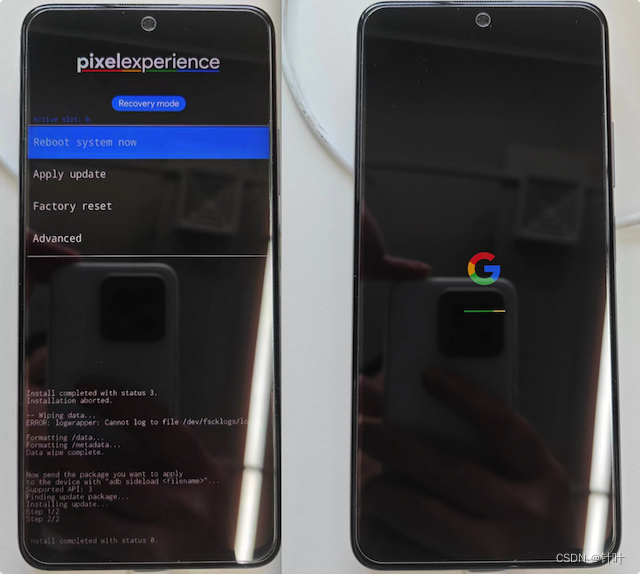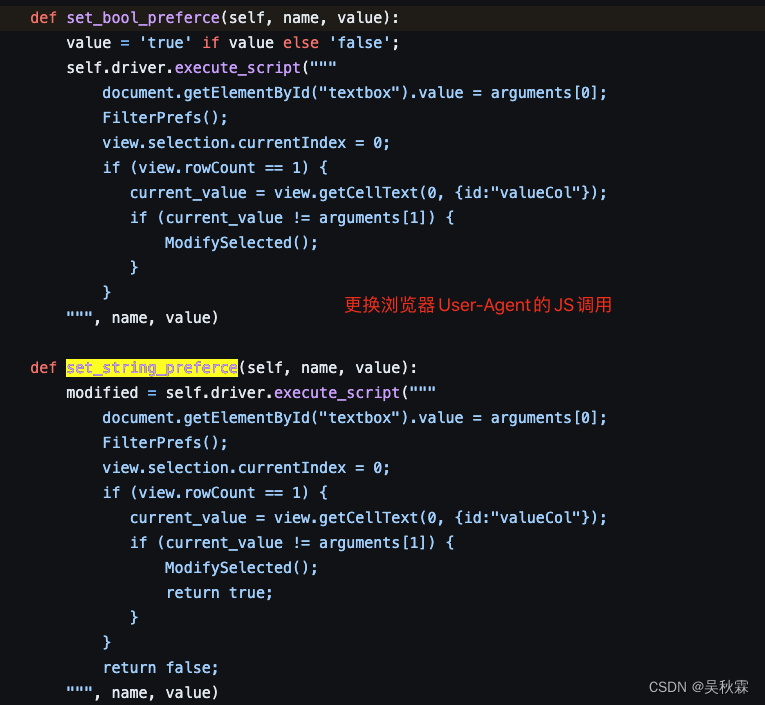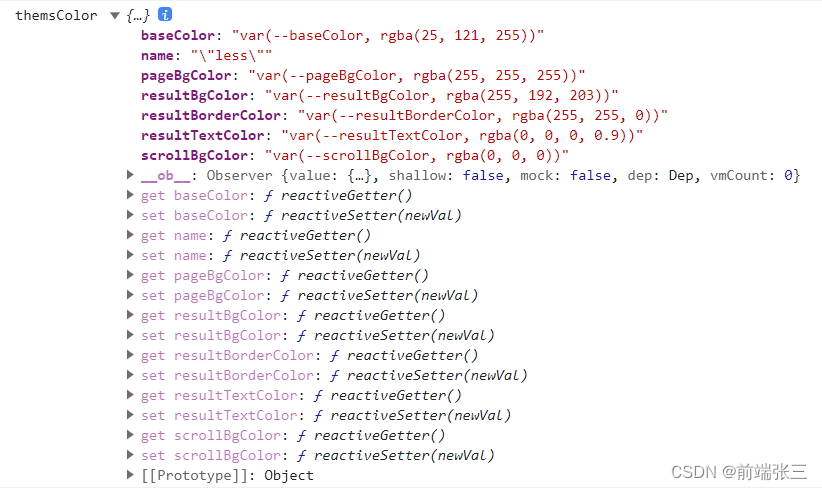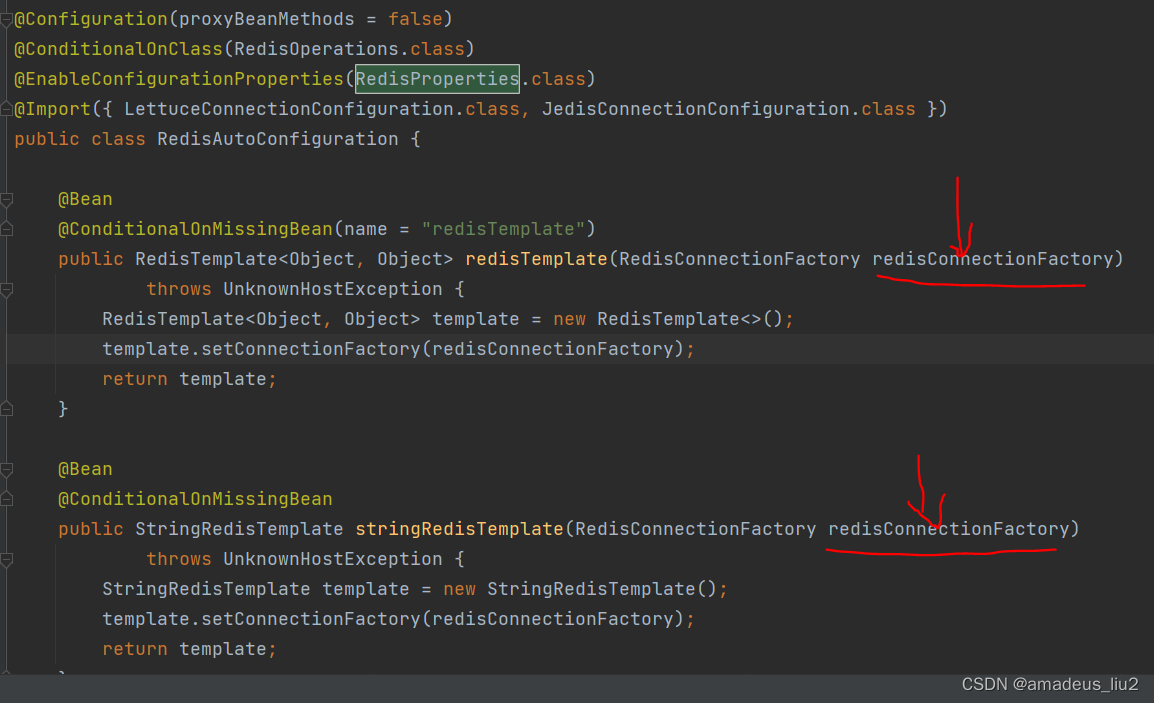Idea快捷键和自动代码补全汇总
idea快捷键汇总
Ctrl
| 快捷键 | 说明 |
| Ctrl + F | 在当前文件进行文本查找 (必备) |
| Ctrl + R | 在当前文件进行文本替换 (必备) |
| Ctrl + Z | 撤销 (必备) |
| Ctrl + Y | 删除光标所在行 或 删除选中的行 (必备) |
| Ctrl + X | 剪切光标所在行 或 剪切选择内容 |
| Ctrl + C | 复制光标所在行 或 复制选择内容 |
| Ctrl + D | 复制光标所在行 或 复制选择内容,并把复制内容插入光标位置下面 (必备) |
| Ctrl + W | 递进式选择代码块。可选中光标所在的单词或段落,连续按会在原有选中的基础上再扩展选中范围 (必备) |
| Ctrl + E | 显示最近打开的文件记录列表 |
| Ctrl + N | 根据输入的 类名 查找类文件 |
| Ctrl + G | 在当前文件跳转到指定行处 |
| Ctrl + J | 插入自定义动态代码模板 |
| Ctrl + P | 方法参数提示显示 |
| Ctrl + Q | 光标所在的变量 / 类名 / 方法名等上面(也可以在提示补充的时候按),显示文档内容 |
| Ctrl + U | 前往当前光标所在的方法的父类的方法 / 接口定义 |
| Ctrl + B | 进入光标所在的方法/变量的接口或是定义出,等效于 Ctrl + 左键单击 |
| Ctrl + K | 版本控制提交项目,需要此项目有加入到版本控制才可用 |
| Ctrl + T | 版本控制更新项目,需要此项目有加入到版本控制才可用 |
| Ctrl + H | 显示当前类的层次结构 |
| Ctrl + O | 选择可重写的方法 |
| Ctrl + I | 选择可继承的方法 |
| Ctrl + + | 展开代码 |
| Ctrl + - | 折叠代码 |
| Ctrl + / | 注释光标所在行代码,会根据当前不同文件类型使用不同的注释符号 (必备) |
| Ctrl + [ | 移动光标到当前所在代码的花括号开始位置 |
| Ctrl + ] | 移动光标到当前所在代码的花括号结束位置 |
| Ctrl + F1 | 在光标所在的错误代码出显示错误信息 |
| Ctrl + F3 | 调转到所选中的词的下一个引用位置 |
| Ctrl + F4 | 关闭当前编辑文件 |
| Ctrl + F8 | 在 Debug 模式下,设置光标当前行为断点,如果当前已经是断点则去掉断点 |
| Ctrl + F9 | 执行 Make Project 操作 |
| Ctrl + F11 | 选中文件 / 文件夹,使用助记符设定 / 取消书签 |
| Ctrl + F12 | 弹出当前文件结构层,可以在弹出的层上直接输入,进行筛选 |
| Ctrl + Tab | 编辑窗口切换,如果在切换的过程又加按上delete,则是关闭对应选中的窗口 |
| Ctrl + Enter | 智能分隔行 |
| Ctrl + End | 跳到文件尾 |
| Ctrl + Home | 跳到文件头 |
| Ctrl + Space | 基础代码补全,默认在 Windows 系统上被输入法占用,需要进行修改,建议修改为 Ctrl + 逗号 (必备) |
| Ctrl + Delete | 删除光标后面的单词或是中文句 |
| Ctrl + BackSpace | 删除光标前面的单词或是中文句 |
| Ctrl + 1,2,3...9 | 定位到对应数值的书签位置 |
| Ctrl + 左键单击 | 在打开的文件标题上,弹出该文件路径 |
| Ctrl + 光标定位 | 按 Ctrl 不要松开,会显示光标所在的类信息摘要 |
| Ctrl + 左方向键 | 光标跳转到当前单词 / 中文句的左侧开头位置 |
| Ctrl + 右方向键 | 光标跳转到当前单词 / 中文句的右侧开头位置 |
| Ctrl + 前方向键 | 等效于鼠标滚轮向前效果 |
| Ctrl + 后方向键 | 等效于鼠标滚轮向后效果 |
Alt
| Alt + ` | 显示版本控制常用操作菜单弹出层 |
| Alt + Q | 弹出一个提示,显示当前类的声明 / 上下文信息 |
| Alt + F1 | 显示当前文件选择目标弹出层,弹出层中有很多目标可以进行选择 |
| Alt + F2 | 对于前面页面,显示各类浏览器打开目标选择弹出层 |
| Alt + F3 | 选中文本,逐个往下查找相同文本,并高亮显示 |
| Alt + F7 | 查找光标所在的方法 / 变量 / 类被调用的地方 |
| Alt + F8 | 在 Debug 的状态下,选中对象,弹出可输入计算表达式调试框,查看该输入内容的调试结果 |
| Alt + Home | 定位 / 显示到当前文件的 Navigation Bar |
| Alt + Enter | IntelliJ IDEA 根据光标所在问题,提供快速修复选择,光标放在的位置不同提示的结果也不同 (必备) |
| Alt + Insert | 代码自动生成,如生成对象的 set / get 方法,构造函数,toString() 等 |
| Alt + 左方向键 | 按左方向切换当前已打开的文件视图 |
| Alt + 右方向键 | 按右方向切换当前已打开的文件视图 |
| Alt + 前方向键 | 当前光标跳转到当前文件的前一个方法名位置 |
| Alt + 后方向键 | 当前光标跳转到当前文件的后一个方法名位置 |
| Alt + 1,2,3...9 | 显示对应数值的选项卡,其中 1 是 Project 用得最多 |
Shift
| Shift + F1 | 如果有外部文档可以连接外部文档 |
| Shift + F2 | 跳转到上一个高亮错误 或 警告位置 |
| Shift + F3 | 在查找模式下,查找匹配上一个 |
| Shift + F4 | 对当前打开的文件,使用新Windows窗口打开,旧窗口保留 |
| Shift + F6 | 对文件 / 文件夹 重命名 |
| Shift + F7 | 在 Debug 模式下,智能步入。断点所在行上有多个方法调用,会弹出进入哪个方法 |
| Shift + F8 | 在 Debug 模式下,跳出,表现出来的效果跟 F9 一样 |
| Shift + F9 | 等效于点击工具栏的 Debug 按钮 |
| Shift + F10 | 等效于点击工具栏的 Run 按钮 |
| Shift + F11 | 弹出书签显示层 |
| Shift + Tab | 取消缩进 |
| Shift + ESC | 隐藏当前 或 最后一个激活的工具窗口 |
| Shift + End | 选中光标到当前行尾位置 |
| Shift + Home | 选中光标到当前行头位置 |
| Shift + Enter | 开始新一行。光标所在行下空出一行,光标定位到新行位置 |
| Shift + 左键单击 | 在打开的文件名上按此快捷键,可以关闭当前打开文件 |
| Shift + 滚轮前后滚动 | 当前文件的横向滚动轴滚动 |
Ctrl + Alt
| Ctrl + Alt + L | 格式化代码,可以对当前文件和整个包目录使用 (必备) |
| Ctrl + Alt + O | 优化导入的类,可以对当前文件和整个包目录使用 (必备) |
| Ctrl + Alt + I | 光标所在行 或 选中部分进行自动代码缩进,有点类似格式化 |
| Ctrl + Alt + T | 对选中的代码弹出环绕选项弹出层 |
| Ctrl + Alt + J | 弹出模板选择窗口,讲选定的代码加入动态模板中 |
| Ctrl + Alt + H | 调用层次 |
| Ctrl + Alt + B | 在某个调用的方法名上使用会跳到具体的实现处,可以跳过接口 |
| Ctrl + Alt + V | 快速引进变量 |
| Ctrl + Alt + Y | 同步、刷新 |
| Ctrl + Alt + S | 打开 IntelliJ IDEA 系统设置 |
| Ctrl + Alt + F7 | 显示使用的地方。寻找被该类或是变量被调用的地方,用弹出框的方式找出来 |
| Ctrl + Alt + F11 | 切换全屏模式 |
| Ctrl + Alt + Enter | 光标所在行上空出一行,光标定位到新行 |
| Ctrl + Alt + Home | 弹出跟当前文件有关联的文件弹出层 |
| Ctrl + Alt + Space | 类名自动完成 |
| Ctrl + Alt + 左方向键 | 退回到上一个操作的地方 (必备)(注意与其他软件快捷键冲突) |
| Ctrl + Alt + 右方向键 | 前进到上一个操作的地方 (必备)(注意与其他软件快捷键冲突) |
| Ctrl + Alt + 前方向键 | 在查找模式下,跳到上个查找的文件 |
| Ctrl + Alt + 后方向键 | 在查找模式下,跳到下个查找的文件 |
Ctrl + Shift
| Ctrl + Shift + F | 根据输入内容查找整个项目 或 指定目录内文件 (必备) |
| Ctrl + Shift + R | 根据输入内容替换对应内容,范围为整个项目 或 指定目录内文件 (必备) |
| Ctrl + Shift + J | 自动将下一行合并到当前行末尾 (必备) |
| Ctrl + Shift + Z | 取消撤销 (必备) |
| Ctrl + Shift + W | 递进式取消选择代码块。可选中光标所在的单词或段落,连续按会在原有选中的基础上再扩展取消选中范围 (必备) |
| Ctrl + Shift + N | 通过文件名定位 / 打开文件 / 目录,打开目录需要在输入的内容后面多加一个正斜杠 (必备) |
| Ctrl + Shift + U | 对选中的代码进行大 / 小写轮流转换 (必备) |
| Ctrl + Shift + T | 对当前类生成单元测试类,如果已经存在的单元测试类则可以进行选择 |
| Ctrl + Shift + C | 复制当前文件磁盘路径到剪贴板 |
| Ctrl + Shift + V | 弹出缓存的最近拷贝的内容管理器弹出层 |
| Ctrl + Shift + E | 显示最近修改的文件列表的弹出层 |
| Ctrl + Shift + H | 显示方法层次结构 |
| Ctrl + Shift + B | 跳转到类型声明处 |
| Ctrl + Shift + I | 快速查看光标所在的方法 或 类的定义 |
| Ctrl + Shift + A | 查找动作 / 设置 |
| Ctrl + Shift + / | 代码块注释 (必备) |
| Ctrl + Shift + [ | 选中从光标所在位置到它的顶部中括号位置 |
| Ctrl + Shift + ] | 选中从光标所在位置到它的底部中括号位置 |
| Ctrl + Shift + + | 展开所有代码 |
| Ctrl + Shift + - | 折叠所有代码 |
| Ctrl + Shift + F7 | 高亮显示所有该选中文本,按Esc高亮消失 |
| Ctrl + Shift + F8 | 在 Debug 模式下,指定断点进入条件 |
| Ctrl + Shift + F9 | 编译选中的文件 / 包 / Module |
| Ctrl + Shift + F12 | 编辑器最大化 |
| Ctrl + Shift + Space | 智能代码提示 |
| Ctrl + Shift + Enter | 自动结束代码,行末自动添加分号 (必备) |
| Ctrl + Shift + Backspace | 退回到上次修改的地方 |
| Ctrl + Shift + 1,2,3...9 | 快速添加指定数值的书签 |
| Ctrl + Shift + 左方向键 | 在代码文件上,光标跳转到当前单词 / 中文句的左侧开头位置,同时选中该单词 / 中文句 |
| Ctrl + Shift + 右方向键 | 在代码文件上,光标跳转到当前单词 / 中文句的右侧开头位置,同时选中该单词 / 中文句 |
| Ctrl + Shift + 左方向键 | 在光标焦点是在工具选项卡上,缩小选项卡区域 |
| Ctrl + Shift + 右方向键 | 在光标焦点是在工具选项卡上,扩大选项卡区域 |
| Ctrl + Shift + 前方向键 | 光标放在方法名上,将方法移动到上一个方法前面,调整方法排序 |
| Ctrl + Shift + 后方向键 | 光标放在方法名上,将方法移动到下一个方法前面,调整方法排序 |
Alt + Shift
| Alt + Shift + N | 选择 / 添加 task |
| Alt + Shift + F | 显示添加到收藏夹弹出层 |
| Alt + Shift + C | 查看最近操作项目的变化情况列表 |
| Alt + Shift + F | 添加到收藏夹 |
| Alt + Shift + I | 查看项目当前文件 |
| Alt + Shift + F7 | 在 Debug 模式下,下一步,进入当前方法体内,如果方法体还有方法,则会进入该内嵌的方法中,依此循环进入 |
| Alt + Shift + F9 | 弹出 Debug 的可选择菜单 |
| Alt + Shift + F10 | 弹出 Run 的可选择菜单 |
| Alt + Shift + 左键双击 | 选择被双击的单词 / 中文句,按住不放,可以同时选择其他单词 / 中文句 |
| Alt + Shift + 前方向键 | 移动光标所在行向上移动 |
| Alt + Shift + 后方向键 | 移动光标所在行向下移动 |
Ctrl + Shift + Alt
| Ctrl + Shift + Alt + V | 无格式黏贴 |
| Ctrl + Shift + Alt + N | 前往指定的变量 / 方法 |
| Ctrl + Shift + Alt + S | 打开当前项目设置 |
| Ctrl + Shift + Alt + C | 复制参考信息 |
其他
| F2 | 跳转到下一个高亮错误 或 警告位置 (必备) |
| F3 | 在查找模式下,定位到下一个匹配处 |
| F4 | 编辑源 |
| F7 | 在 Debug 模式下,进入下一步,如果当前行断点是一个方法,则进入当前方法体内,如果该方法体还有方法,则不会进入该内嵌的方法中 |
| F8 | 在 Debug 模式下,进入下一步,如果当前行断点是一个方法,则不进入当前方法体内 |
| F9 | 在 Debug 模式下,恢复程序运行,但是如果该断点下面代码还有断点则停在下一个断点上 |
| F11 | 添加书签 |
| F12 | 回到前一个工具窗口 |
| Tab | 缩进 |
| ESC | 工具窗口进入代码文件窗口 |
| 连按两次Shift | 弹出 Search Everywhere 弹出层 |
代码自动补全
1、var 声明

2、null 判空

3、notnull 判非空

4、nn 判非空

5、for 遍历

6、fori 带索引的遍历

7、not 取反

8、if 条件判断

9、cast 强转

10、return 返回值
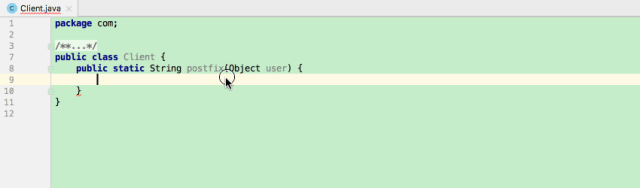
本文来自互联网用户投稿,该文观点仅代表作者本人,不代表本站立场。本站仅提供信息存储空间服务,不拥有所有权,不承担相关法律责任。如若转载,请注明出处:/a/75071.html
如若内容造成侵权/违法违规/事实不符,请联系我们进行投诉反馈qq邮箱809451989@qq.com,一经查实,立即删除!相关文章
数据通信——VRRP
引言 之前把实验做了,结果发现我好像没有写过VRRP的文章,连笔记都没记过。可能是因为对STP的记忆,导致现在都没忘太多。 一,什么是VRRP VRRP全名是虚拟路由冗余协议,虚拟路由,看名字就知道这是运行在三层接…
谷粒商城第十一天-品牌管理中关联分类
目录 一、总述
二、前端部分
1. 调整查询调用
2. 关联分类
三、后端部分
四、总结 一、总述
之前是在商品的分类管理中直接使用的若依的逆向代码
有下面的几个问题:
1. 表格上面的参数填写之后,都是按照完全匹配进行搜索,没有模糊匹配…
CDH6.3.2搭建HIVE ON TEZ
参考 https://blog.csdn.net/ly8951677/article/details/124152987
----配置hive运行引擎 在/etc/hive/conf/hive-site.xml中修改如下: hive.execution.engine mr–>tez
hive.execution.engine 设为tez或者运行代码的时候:
set hive.execution.eng…
无涯教程-Perl - setsockopt函数
描述
此函数将SocketoptionsOPTNAME的值设置为SOCKET上指定级别的OPTVAL值。您需要导入Socket模块,以获取Tabl中显示的OPTNAME的有效值
语法
以下是此函数的简单语法-
setsockopt SOCKET, LEVEL, OPTNAME, OPTVAL返回值
如果失败,此函数返回undef;如果成功,则返…
私有IP地址有多重要?
私有IP地址是指在局域网中使用的IP地址,而不是公共互联网上可访问的IP地址。私有IP地址不唯一,可以在不同的局域网中重复使用。这种地址分配方式能够有效地节省IP地址资源。 近日,国际互联网协会(IATA)发布了一项关于私…
Linux Day07
一、僵死进程
1.1僵死进程产生的原因 子进程先于父进程结束, 而父进程没有获取子进程退出码,释放子进程占用的资源,此时子进程将成为一个僵死进程。 在第一个框这里时父进程子进程都没有结束,显示其pid 父进程是2349,子进程是235…
小红书运营 变现方法总结(精)
大家好,我是网媒智星,今天跟大家分享一下小红书运营方面的知识,怎样利用小红书变现?全篇倾情干货输出,认真学习,保证您收获多多。 首先,让我们来分析一下小红书平台的优势。关于卖东西ÿ…
SOLIDWORKS PDM—文件版本的管控
SOLIDWORKS产品数据管理 (PDM) 解决方案可帮助您控制设计数据,并且从本质上改进您的团队就产品开发进行管理和协作的方式。使用 SOLIDWORKS PDM Professional,您的团队能够:1. 安全地存储和索引设计数据以实现快速检索;2. 打消关于…
解决macOS执行fastboot找不到设备的问题
背景
最近准备给我的备用机Redmi Note 11 5G刷个类原生的三方ROM,MIUI实在是用腻了。搜罗了一番,在XDA上找到了一个基于Pixel Experience开发的ROM:PixelExperience Plus for Redmi Note 11T/11S 5G/11 5G/POCO M4 Pro 5G (everpal)…
Python爬虫IP代理池的建立和使用
写在前面
建立Python爬虫IP代理池可以提高爬虫的稳定性和效率,可以有效避免IP被封锁或限制访问等问题。 下面是建立Python爬虫IP代理池的详细步骤和代码实现:
1. 获取代理IP
我们可以从一些代理IP网站上获取免费或付费的代理IP,或者自己租…
Python中执行调用JS的多种方法汇总
1. 写在前面 做爬虫的人大家都知道,现在国内Web或App普遍防护都做的很好,且越有价值的网站这方面越强
再小再弱的网站现在或多或少都要整点反爬
JS在反爬中应用非常广泛,现在做爬虫工程师基本都要懂JS,因为各种JS加密需要逆向&…
网站SSL安全证书是什么及其重要性
网站SSL安全证书具体来说是一个数字文件,是由受信任的数字证书颁发机构(CA机构)进行审核颁发的,其中包含CA发布的信息,该信息表明该网站已使用加密连接进行了安全保护。
网站SSL安全证书也被称为SSL证书、https证书和…
数字化转型能带来哪些价值?
数字化转型可以为个人、企业和整个社会带来广泛的价值。以下是数字化转型的一些主要优势:
1.提高效率和生产力:重复任务的自动化和简化流程可以提高效率和生产力。这使员工能够专注于更具战略性和增值性的活动。
2.增强的客户体验:数字化转…
8.15黄金能否跌破千九?日内如何稳健布局
近期有哪些消息面影响黄金走势?黄金多空该如何研判?
黄金消息面解析:周二(8月15日)亚洲时段,现货黄金延续低位徘徊,目前交投于1906.01美元/盎司附近,美国财长称耶伦称美国经济处于…
vue + less 实现动态主题换肤功能
文章目录 前言一、前提条件1. 初始化vue项目2. 安装插件 二、新建文件夹主题theme1.style.less文件2.model.js文件3.theme.js文件theme文件夹最终效果 三、修改vue.config.js文件四、页面上的具体使用1. index.vue 页面2. index.vue 页面注意点说明3. index.vue 效果 五、在js中…
空降流量危机?QQ音乐升级架构应对高并发
# 关注并星标腾讯云开发者 # 每周3 | 谈谈我在腾讯的架构设计经验 # 第2期 | 赵威:QQ音乐评论系统如何实现高可用? QQ 音乐自诞生以来,已有多个版本的评论业务系统。最新版本是19年再次全新迭代,基于 tlist 存储,按照发…
SpringBoot复习:(48)RedisAutoConfiguration自动配置类
RedisAutoConfiguration类代码如下: 可以看到在这个类中配置了2个bean: redisTemplate和stringRedisTemplate. 而它通过EnableConfigurationProperties(RedisProperties.class)注解,把配置文件中配置的Redis相关的信息引入进来了,RedisPrope…